リモート Android* システム上のコードのパフォーマンスを解析するには、Windows*、Linux*、または macOS* ホスト上にインストールされたインテル® VTune™ Amplifier を使用します。
注
製品を正しく動作させるためには、ターゲットの Android* システム上に ~25MB のディスク容量が必要です。
インテル® VTune™ Amplifier は、インテル® VTune™ Amplifier リモートコレクターと ADB 通信とともに次のモードをサポートします。
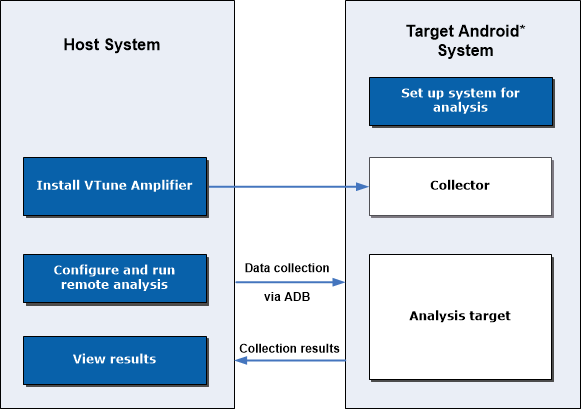
1. |
インテル® VTune™ Amplifier をインストール |
ホストシステム上にインテル® VTune™ Amplifier のフルパッケージをインストールします。デフォルトで、インテル® VTune™ Amplifier は最初にリモート収集を行う際に、ターゲット Android* システム上にリモートコレクターをインストールします。 注インテル® VTune™ Amplifier リモートコレクターが非ルート権限のデバイスにインストールされると、インストール中にドライバーが見つからないか、不適切であるという趣旨のエラーメッセージが発生します。ユーザーモード・サンプリングとトレース収集 (基本ホットスポット) のみを実行するのであれば、このメッセージは無視できます。 |
2. |
|
|
3. |
リモート解析の設定と実行 |
|
4. |
収集したデータをホスト上で表示します。 |
注
Android* システム上で電力解析を行うには、インテル® SoC Watch ツールを使用します。